GIF-urile au devenit populare pe iOS. iOS 10 a adăugat suport pentru ei în aplicația Mesaje și multe aplicații de mesagerie populare au urmat. Există un număr mare de aplicații create pentru a vă ajuta să găsiți și să trimiteți cel mai bun GIF pentru orice situație. Chiar și Facebook și Twitter au propria căutare GIF încorporată. Acestea devin o caracteristică fundamentală pentru aplicațiile de la tastatură terțe. Gboard Google pentru iOS nu este diferit. Aveți asistență GIF de ceva vreme acum, însă, după o actualizare recentă, puteți acum să creați GIF-uri cu Gboard pentru iOS.
GIF-urile sunt create prin intermediul camerei frontale sau posterioare. Trebuie să executați cea mai recentă versiune a aplicației Gboard și trebuie să fi activat tastatura.
Activați Gboard pentru iOS
Deschide aplicația Setări. Accesați General> Tastatură. Atingeți Tastaturi> Adăugare tastatură nouă și selectați Panou din tastaturile enumerate.
Creați GIF-uri din tablou
Gboard funcționează cu aparatul foto al dispozitivului dvs. pentru a creaGIF-uri. Dacă aveți un videoclip sau un set de fotografii în ruloul camerei dvs., nu veți putea crea GIF-uri din ele. GIF-urile pe care le creați cu Gboard trebuie create live.
Deschideți o aplicație care vă permite să accesați tastatura pentrude exemplu, aplicația Mesaje. Comutați la tastatura Gboard. Pe tastatura Gboard, atingeți butonul emoji / smiley. Atingeți butonul „Efectuați un GIF” și veți trece la identificatorul de vizualizare al camerei. Atingeți și mențineți apăsat butonul de captare pentru a înregistra GIF-ul. Trei bare din partea de sus vă arată cât timp ați rămas. La fel ca în cazul majorității aplicațiilor care creează GIF, există un interval de timp pentru cât timp puteți înregistra un GIF.

După ce ați terminat înregistrarea GIF-ului, puteți desenape GIF-ul dvs. și adăugați text. Nu puteți edita lungimea după ce ați înregistrat GIF-ul și nu există nicio modalitate de a șterge cadrele. După ce ați terminat, îl puteți partaja imediat sau puteți salva GIF-ul în rolul camerei. Când apăsați butonul Trimite, GIF-ul este copiat în clipboard, Puteți apoi să-l lipiți și să îl trimiteți într-o conversație. Gboard păstrează un istoric al GIF-urilor pe care le creați.
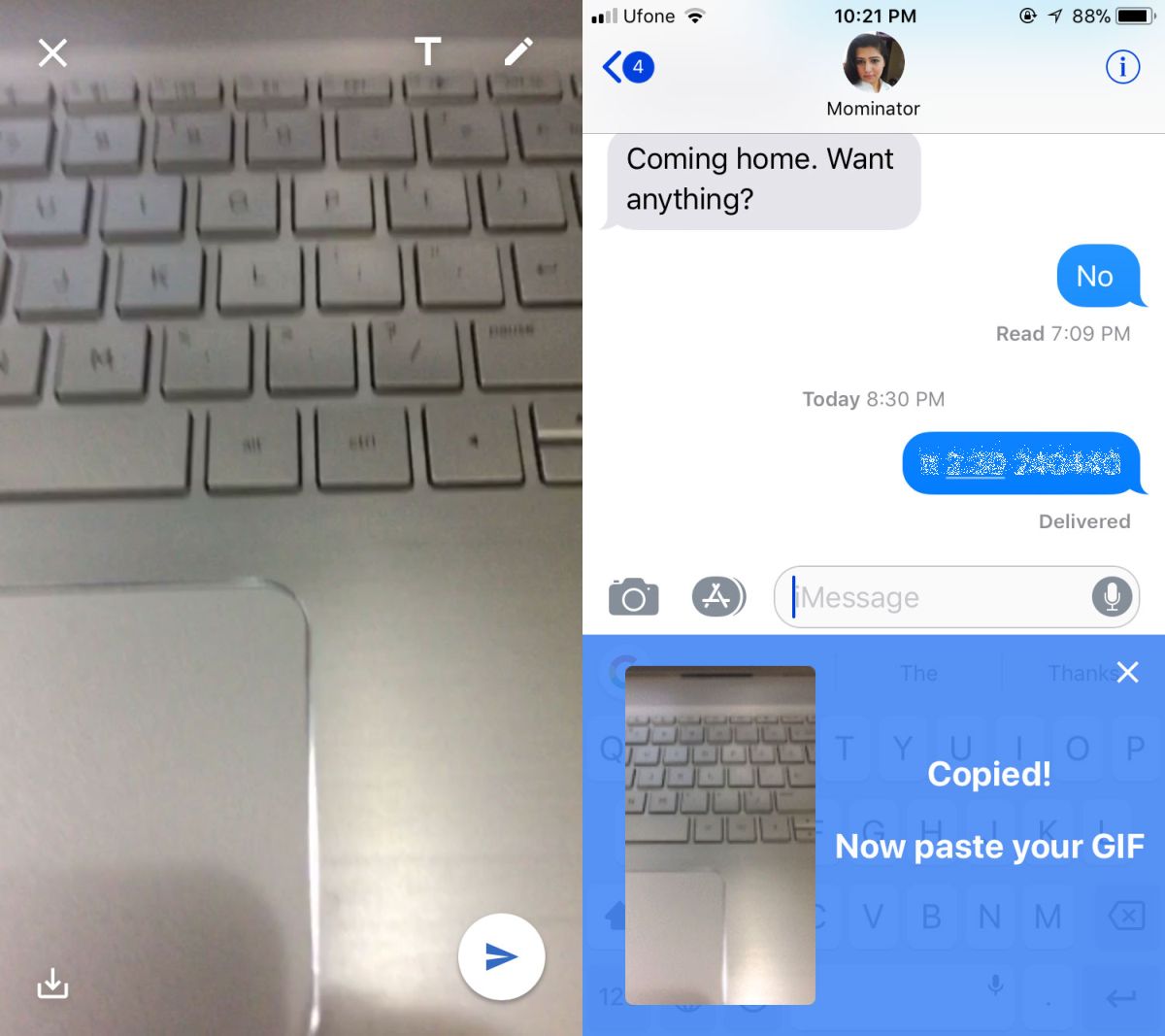
Aceasta este o caracteristică îngrijită, dar nu este unicăGboard. Puțin câteva aplicații vă permit să creați GIF-uri dintr-un flux de camere live. De fapt, dacă aveți fotografii Live pe dispozitivul dvs. iOS, le puteți salva ca GIF-uri. Google ar trebui să se uite la adăugarea de asistență pentru videoclipurile din camera foto.






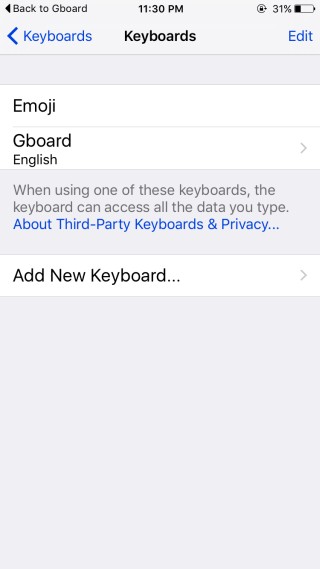






Comentarii